如何清除手机残留文档 手机软件卸载后怎么清理残留数据
在日常使用手机的过程中,我们经常会安装和卸载各种手机软件,很多人并不清楚手机软件卸载后会留下大量的残留数据,这些数据不仅会占用手机的存储空间,还可能影响手机的运行速度和性能。及时清理手机残留文档成为了一项必要的工作。接下来我们将介绍一些简单有效的方法,帮助大家清除手机残留文档,让手机保持干净整洁。
手机软件卸载后怎么清理残留数据
具体方法:
1.打开手机桌面,滑动屏幕,找到需要卸载软件,点击弹出卸载

2.点击卸载选项,下方弹出一个是否卸载提示窗口,单击卸载
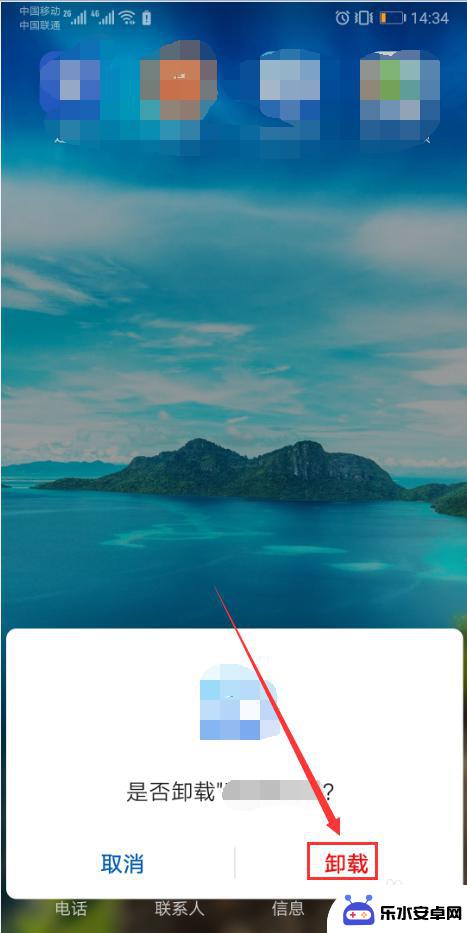
3.进入手机工具分类,找到手机管家并打开
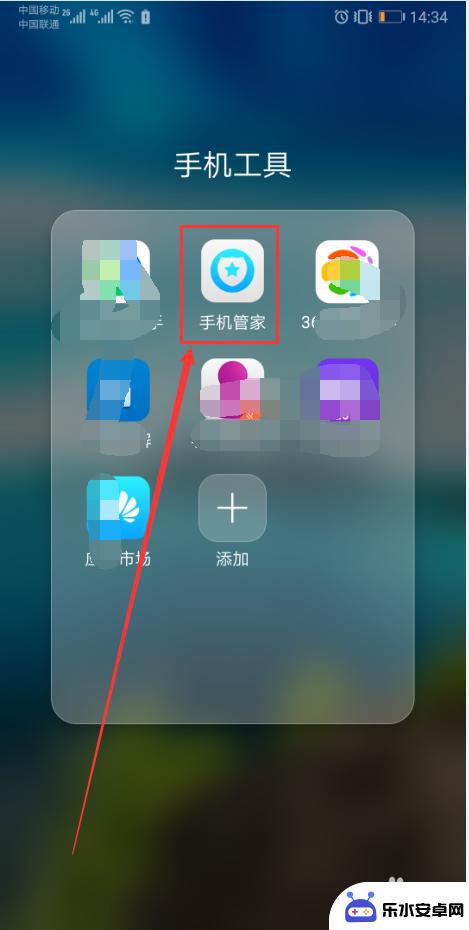
4.在手机管家中,找到清理加速并单击
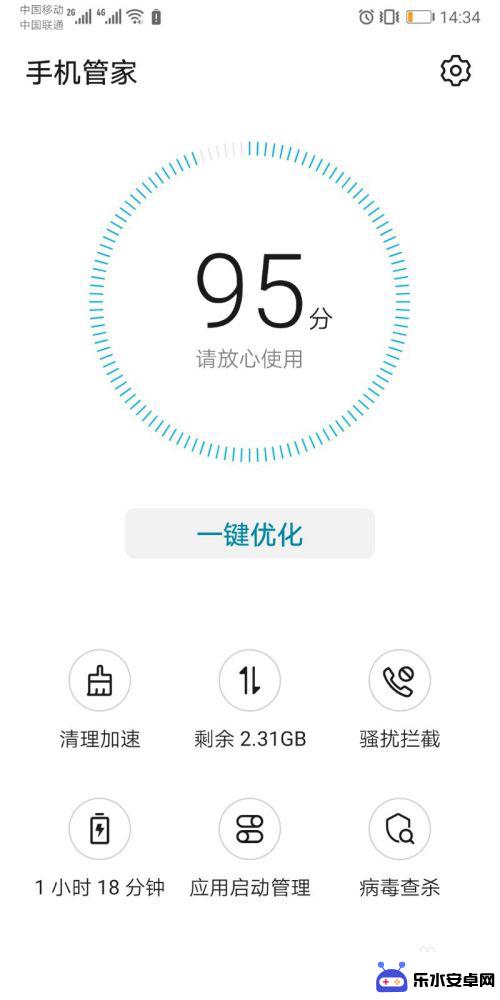
5.跳转到清理加速界面,往下滑动找到卸载残留
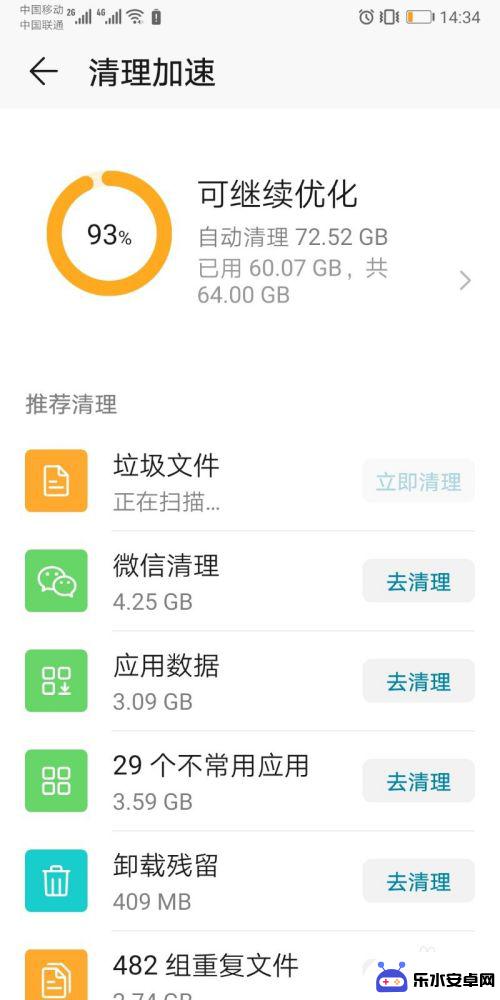
6.单击去清理按钮,勾选手机卸载软件的残留文件。点击下方删除按钮
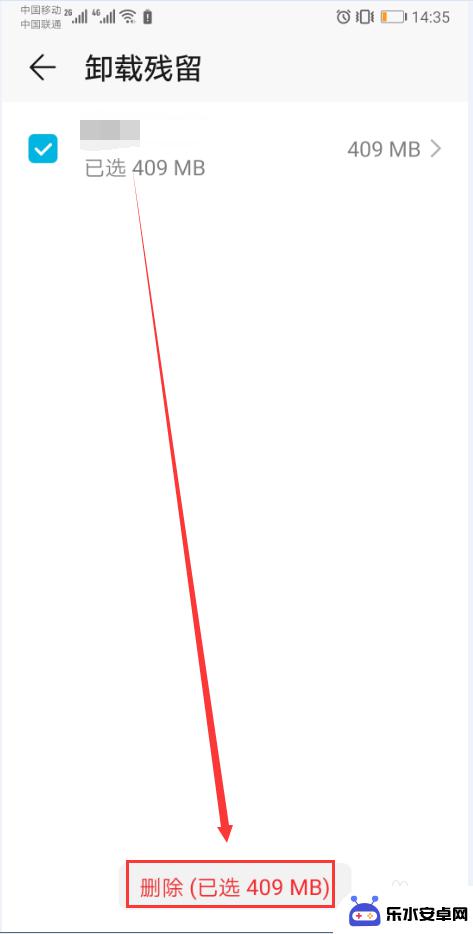
7.弹出一个是否删除提示框,点击删除,会将残留文件彻底删除
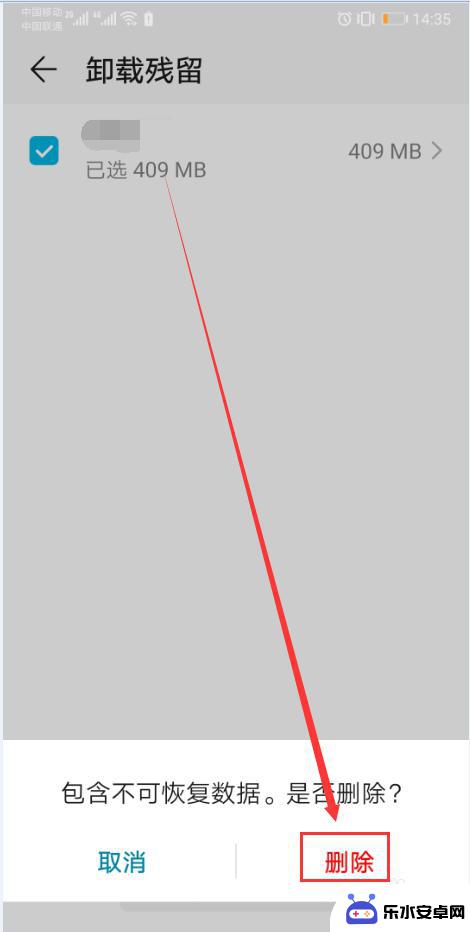
以上就是清除手机残留文档的全部内容的步骤,如果你遇到这种情况,可以按照以上操作进行解决,非常简单和快速。
相关教程
-
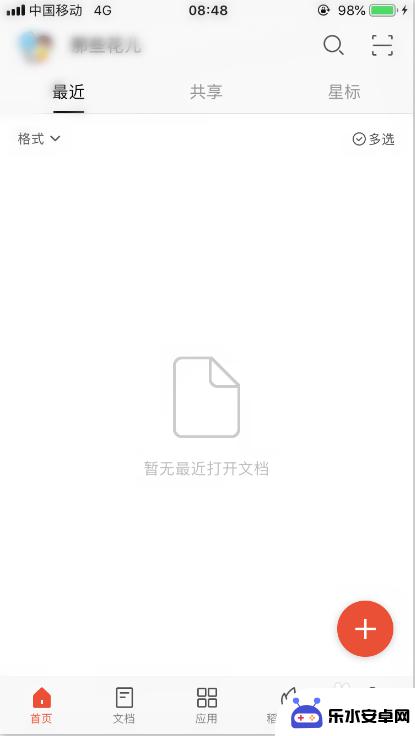 手机wps满了如何清理 WPS手机版如何清理文件
手机wps满了如何清理 WPS手机版如何清理文件在日常使用手机的过程中,难免会积累大量的文件和数据,特别是在使用WPS手机版时更是如此,当手机WPS满了之后,我们就需要对其进行清理。清理手机WPS版的文件可以帮助我们释放存储...
2024-08-24 10:39
-
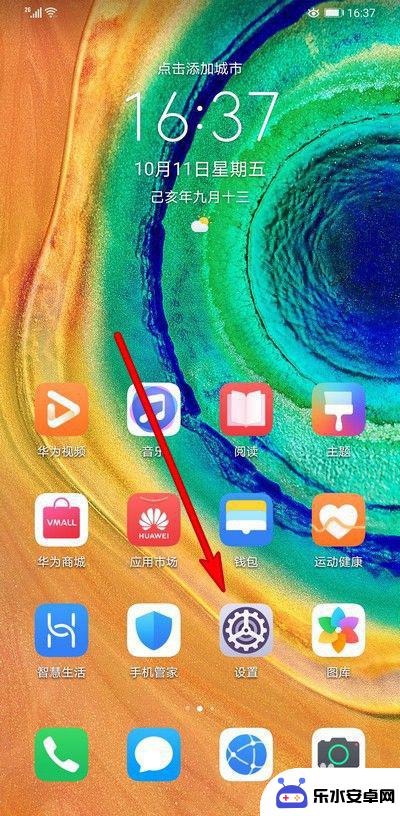 手机上不可以删除的软件怎么删除 如何解决手机上软件卸载不了的问题
手机上不可以删除的软件怎么删除 如何解决手机上软件卸载不了的问题在日常使用手机时,不可避免地会遇到一些无法删除的软件问题,有时候我们想要卸载一些不常用的应用,但却发现它们无法被删除。这种情况让人感到困扰,因为卸载软件是释放手机存储空间、提高...
2024-07-02 12:40
-
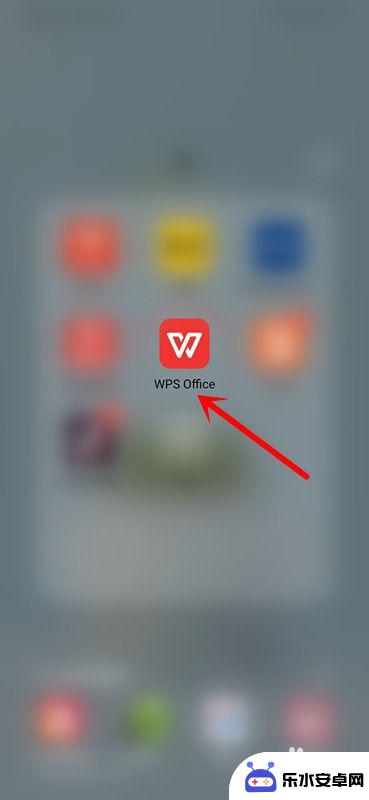 怎么删除手机文档里的文件 手机WPS Office批量删除文档的方法
怎么删除手机文档里的文件 手机WPS Office批量删除文档的方法在日常使用手机办公的过程中,我们常常会产生大量的文档文件,而这些文件如果不及时清理,不仅会占用手机的存储空间,还会影响手机的运行速度,学会如何删除手机文档里的文件是非常重要的。...
2024-07-30 14:19
-
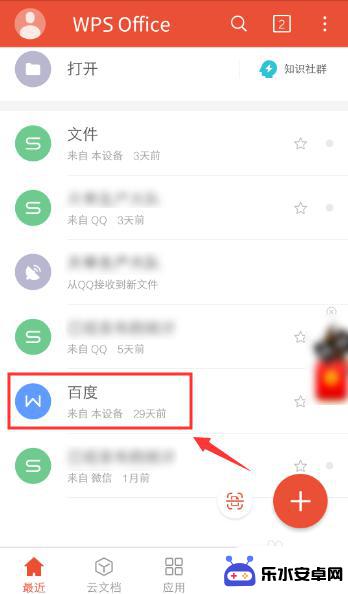 手机怎么删文件空格 手机版WPS文档段落空格快速删除方法
手机怎么删文件空格 手机版WPS文档段落空格快速删除方法在日常使用手机处理文件时,经常会遇到需要删除文件的情况,而使用手机版WPS文档进行文件编辑时,如何快速删除文件成为了一项必备的技能。通过掌握合适的操作方法,可以轻松快速地清理手...
2024-03-21 13:28
-
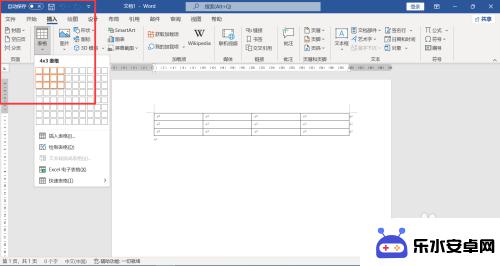 如何建文档做表格 Word文档制作表格方法步骤
如何建文档做表格 Word文档制作表格方法步骤在现代办公中,Word文档已经成为我们工作中不可或缺的工具之一,而制作表格是Word文档中常见且重要的功能之一。无论是做数据统计、制作报告还是整理资料,一个清晰、美观的表格都能...
2024-03-04 13:27
-
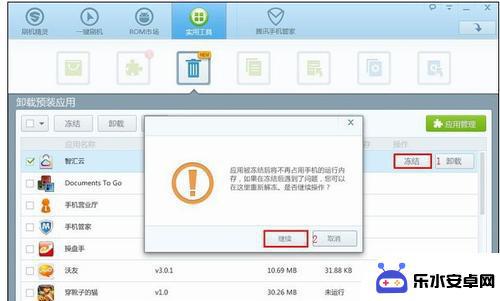 手机怎样卸载自带软件 手机自带软件如何删除
手机怎样卸载自带软件 手机自带软件如何删除手机已经成为人们生活中不可或缺的一部分,许多手机厂商在生产手机时,会预装一些自带软件,这些软件对于一些用户来说可能是多余的,甚至可能占用了手机的存储空间。许多用户都希望能够卸载...
2024-01-02 13:21
-
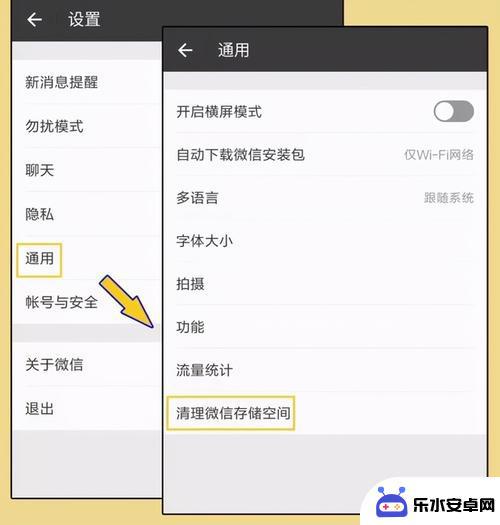 安卓手机存储其它怎么清理 内存不足怎么处理
安卓手机存储其它怎么清理 内存不足怎么处理随着手机功能的不断增加,安卓手机的存储空间也变得越来越宝贵,为了避免出现内存不足的情况,我们需要经常清理手机中的无用文件和缓存数据。通过一些简单的操作,如删除不常用的应用、清理...
2024-04-01 15:36
-
 如何清理游戏数据苹果手机 iOS系统游戏数据删除方法
如何清理游戏数据苹果手机 iOS系统游戏数据删除方法iOS系统上的游戏数据对于许多玩家来说可能占据了大量的存储空间,而清理这些数据可以帮助手机更好地运行,在苹果手机上,清理游戏数据可以通过简单的步骤来实现。通过删除不常玩的游戏、...
2024-06-21 12:26
-
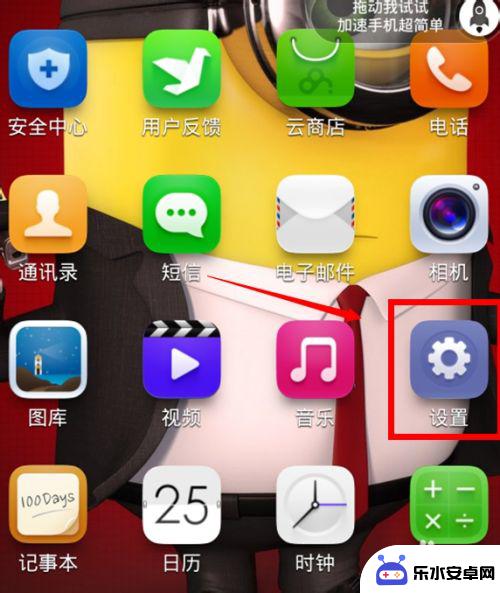 手机软件怎么清理 手机软件缓存清理方法
手机软件怎么清理 手机软件缓存清理方法手机软件是我们日常生活中必不可少的工具,但随着时间的推移和使用频率的增加,手机软件的缓存数据也会不断累积,导致手机运行速度变慢、卡顿等问题,为了让手机保持良好的运行状态,我们需...
2024-11-26 13:17
-
 手机的磁盘空间怎么清理 怎样快速清理电脑C盘D盘E盘和F盘的无用文件和缓存数据
手机的磁盘空间怎么清理 怎样快速清理电脑C盘D盘E盘和F盘的无用文件和缓存数据随着手机和电脑的使用越来越频繁,我们经常会发现磁盘空间不断被占用,导致手机和电脑运行变慢,甚至出现卡顿的情况,为了保证设备的正常运行,我们需要及时清理手机和电脑的无用文件和缓存...
2023-12-24 13:40
热门教程
MORE+热门软件
MORE+-
 智能AI写作最新版免费版
智能AI写作最新版免费版
29.57MB
-
 扑飞漫画3.5.7官方版
扑飞漫画3.5.7官方版
18.34MB
-
 筝之道新版
筝之道新版
39.59MB
-
 看猫app
看猫app
56.32M
-
 优众省钱官方版
优众省钱官方版
27.63MB
-
 豆友街惠app最新版本
豆友街惠app最新版本
136.09MB
-
 派旺智能软件安卓版
派旺智能软件安卓版
47.69M
-
 黑罐头素材网手机版
黑罐头素材网手机版
56.99M
-
 拾缘最新版本
拾缘最新版本
8.76M
-
 沐风跑步打卡2024年新版本
沐风跑步打卡2024年新版本
19MB